X-lite — это популярный бесплатный программный sip телефон для Windows, Mac Os и Linux. Для звонка с компьютера через X-lite ваш компьютер должен иметь: звуковую карту, колонки, микрофон.
Как установить X-Lite 3.0?
1. Cкачайте X-lite 3.0 (9 мб, rar )Запустите установочный файл и далее в открывшемся окне нажмите кнопку Next:
2. В следующем окне ознакомьтесь с лицензионным соглашением, выберите «Iaccept the agreement», подтверждая согласие с условиями, и нажмите на кнопку Next:
3. В следующем окне выберите папку, куда установить программный телефон X-Lite (по умолчанию это C:Program FilesCounterPathX-Lite) и нажмите кнопку Next:
4. В следующем окне отметьте, где создать ярлыки для запуска программного приложения и укажите параметры запуска приложения (автозапуск при загрузке ОС). После выбора необходимых параметров нажмите кнопку Next:
5. Далее подтвердите завершение установки, нажав кнопку Finish. По завершении установки X-Lite запустится автоматически. Если вы не желаете сразу запускать X-Lite, то снимите галку напротив LauchX-Lite в этом окне.
Как настроить X-Lite 3.0?
1. При первом запуске клиента X-Lite введите параметры вашего SIP аккаунта, нажав кнопку Add …:
2. В появившемся окне заполните все строки ( Все символы вводятся без пробелов):
- В строки Display Name, User name и Authorization user name введите свой SIP логин ( для юридических лиц SIP логин предоставляется при заключении договора)
- В строку Password введите свой пароль (для юридических лиц пароль предоставляется при заключении договора)
- В строку Domain введите sip.zebra.ru
После чего нажмите кнопку ОК, сохранив настройки, и закройте окно настройки аккаунта кнопкой Close.
3. Если все операции были проделаны верно, то в верхней части экрана клиента X-Lite появятся надписи:
Внимание! Если надписей нет,то Вы допустили ошибку при настройке клиента X-Lite.
Как позвонить через X-Lite 3.0?
p>После установки и настройки X-Lite для соединения с любым собеседником на клавиатуре программного телефона номер собеседника согласно правилам набора:
- для звонка по России набрать: 8 {код города или мобильного оператора}{номер абонента}
Софтфон X-Lite является бесплатной версией софтфона Bria. Сравнение платной и бесплатной версии приведено на сайте производителя. Отличительной особенностью платного софтфона Bria, от его младшего брата, является: наличие шифрования (TLS/SRTP), наличие аудиокодека G.729, поддержка видео в формате HD, поддержка мультиязычности. Скачать софтфон можно с официального сайта по ссылке.
Теперь перейдем к настройке бесплатной версии софтфона X-Lite. В нашем примере мы будем настраивать последнюю версию данной программы (на момент написания статьи 4.9.5.1).
1) После установки и запуска программы перед вами будет основной экран софтфона.
2) Заходим в меню Softphone->Account Settings.
И заполняем следующие поля:
- Account name — Произвольное значение, необходимое для сохранения аккаунта в софтфоне
- User ID — Ваш внутренний номер
- Domain — IP адрес или доменное имя вашей АТС
- Password — Пароль для авторизации внутреннего номера на АТС
- Display name — Произвольное значение. Будет отображаться на дисплее софтфона
- Authorization name — Ваш внутренний номер
- Domain Proxy — Выбираем Domain (если не используется прокси сервер)
- Dial plan — Оставляем как есть, подробнее можно прочитать здесь
2) Во вкладке Voicemail можем указать на какой специальный номер звонить, для прослушивания голосовой почты.
3) Во вкладке Topology, можем указать настройки для прохождения Firewall. В случае если вы сидите за NAT`ом, то выбирайте технологию ICE (или STUN). Если работаете в локальной сети — то выбирайте None (Use local IP address). Дополнительно можно указать порты используемые для SIP и RTP трафика.
4) Во вкладке Presents можно настроить получение статусов абонентов. Но почитав форумы по X-liteб пока данный функционал корректно не работает.
5) Во вкладке Transport выбирается протокол передачи сигнальной информации. Автоматический выбор, TCP, либо UDP. Рекомендуем выбрать автоматический выбор протокола.
6) Во вкладке Advanced можно настроить период регистрации софтфона на АТС. Если вы сидите за NAT, то рекомендуем установить параметры «Send SIP keep-alives» и «Use rport«
Базовая настройка софтфона завершена. На главном экране вы увидите, что софтфон зарегистрировался. Теперь можно совершать и принимать вызовы.
Дополнительную настройку можно произвести из меню Softphone->Preferences. Во вкладках настраиваются применяемые аудио-, видеокодеки, режимы dtmf, устройства которые вы будите использовать для принятия вызовов (микрофон и динамики).
Рассмотрим плюсы и минусы данного софтфона.
К плюсам можно отнести:
Красивый и удобный интерфейс софтфонаПоддержка видео вызововПодавление эха (AEC), автоматическая регулировка чувствительности микрофона (AGC), обнаружение активности голоса (VAD)Поддержка большого количества кодековПоддержка SIP SMS и отображения статуса абонентаВсплывающее окно оповещения о входящих звонках для удобства в работе
Из минусов хочется отметить следующее:
Поддержка одного SIP аккаунтаОтсутствие (в бесплатной версии) кодека G.729Отсутствие (в бесплатной версии) шифрования (TLS/SRTP)
X-Lite — одно из самых популярных приложений для софтфонов на рынке VoIP. Это самая базовая из линейки приложений VoIP, которую предлагает CounterPath, и это единственный бесплатный продукт. X-Lite не привязан ни к какой услуге VoIP. Таким образом, чтобы использовать его для голосовых и видеозвонков, необходимо иметь учетную запись SIP у поставщика услуг VoIP или настроить его в системе IP-УАТС для внутренней связи.
CounterPath создает программные телефоны на базе SIP, серверные приложения и решения для фиксированной мобильной конвергенции (FMC) для простых пользователей, поставщиков услуг, предприятий, а также OEM-производителей.
Преимущества
- Доступен бесплатно
- Работает с большинством SIP-услуг VoIP и IP PBX s
- Стабильный
- Многофункциональное
Недостатки
- Не для коммерческого использования
- Нет поддержки от производителя
- Относительно много ресурсов
Обзор приложения
CounterPath предлагает это приложение бесплатно, чтобы потенциальные клиенты могли опробовать его на своих системах и почувствовать уверенность в использовании своей линейки продуктов. Большинство связанных с бизнесом функций не включены в приложение по понятным причинам. Пользователи, которым нужны дополнительные функции, предпочтут купить другие более усовершенствованные продукты в линейке, такие как EyeBeam и Bria.
Интерфейс
X-Lite имеет простой изящный интерфейс, который выглядит как союзники и прост в использовании. Есть, конечно, программный телефон, который вы используете для набора номеров. Существует также достаточно хорошая система управления контактами, а также история вызовов и подробные списки вызовов. Графическому интерфейсу нечего завидовать от других известных приложений VoIP на рынке.
Настройка
Установка и настройка относительно просты, если у вас есть необходимая информация и учетные данные, которые включают информацию об учетной записи SIP, имя пользователя и пароль, имя авторизации, домен, обход брандмауэра и другую информацию о сети. Вы получите всю эту информацию у своего сетевого администратора, если вы используете приложение во внутренней системе VoIP под УАТС или у своего поставщика услуг VoIP.
IM и управление присутствием
X-Lite управляет вашим списком друзей для обмена мгновенными сообщениями и текстового чата. Окно чата предлагает форматирование текста и смайлики. Кроме того, как и в случае с большинством приложений для обмена мгновенными сообщениями, вы получаете уведомление о том, кто в сети, а кто нет, а также о состоянии ваших контактов.
Видео звонки
Если поставщик услуг VoIP, который вы используете с X-Lite, предоставляет услугу видеоконференцсвязи, приложение является хорошим инструментом для максимально эффективного использования этой функции.
Голосовая почта
Приложение поддерживает голосовую почту , опять же, учитывая, что ваш поставщик услуг предлагает его. Значок голосовой почты встроен в интерфейс, и после уведомления достаточно одного щелчка, чтобы прочитать голосовую почту.
Аудио и видео кодеки
X-Lite поставляется с набором аудио и видео кодеков . Мне понравилась опция, которая позволяет вам выбирать и включать, какой аудио и какой видеокодек вы хотите использовать. Доступные кодеки включают BroadVoice-32, G.711, Speex, DV14 и другие для аудио; и H.263 и H.263 + 1998 для видео.
QoS
Еще одной интересной и необычной функцией является возможность настройки качества обслуживания (QoS). Это удобно для развертывания в корпоративном контексте. Вариантов конфигурации немного, но, по крайней мере, вы можете выбрать тип службы для сигнализации, голоса и видео.
Качество голоса и видео
X-Lite также включает в себя интерфейс для настройки качества мультимедиа с опциями уменьшения эха, фонового шума, включения автоматической регулировки усиления и сохранения полосы пропускания в периоды без вывода сообщений. Разрешение видео также можно изменить. Это удобно, когда вам нужно перенастроить размер видео в зависимости от типа вашей веб-камеры или ограничений пропускной способности .
Системные требования
Существует версия X-Lite для Windows (с несколькими версиями), Mac и Linux. Приложение несколько голодно по ресурсам, с минимальным аппаратным требованием 1 ГБ памяти и 50 МБ на жестком диске. Это не так уж важно для новых компьютерных систем, но от простого приложения VoIP можно ожидать меньшего объема. Тем не менее, большая часть выглядит справедливо с расширенными опциями, перечисленными выше, поскольку это не простое приложение только для простых пользователей, а инструмент начального уровня для VoIP-коммуникации в корпоративных контекстах.
Используемые источники:
- https://zebratelecom.ru/help/ustanovka-i-nastroyka-softfona-x-lite-3-0/
- https://sip-line.ru/connection/x-lite
- https://virtual-sim.ru/prilozheniya/obzor-prilozheniya-x-lite-dlya-softfonov
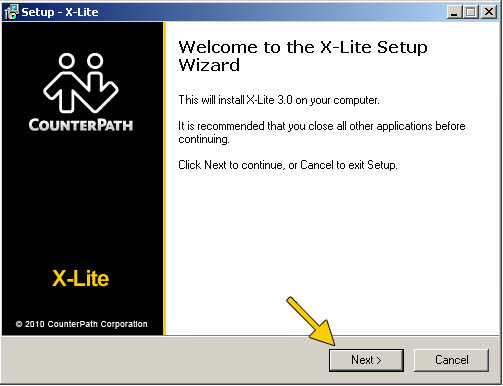
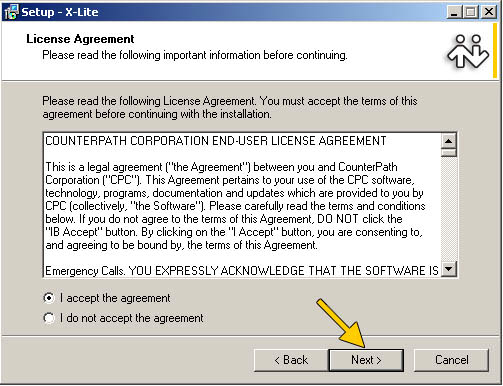
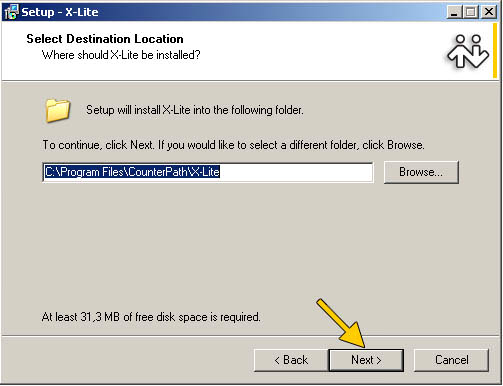
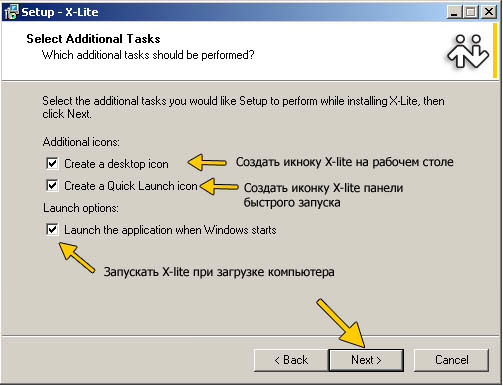
 Как зарегистрировать SIP — аккаунт?
Как зарегистрировать SIP — аккаунт?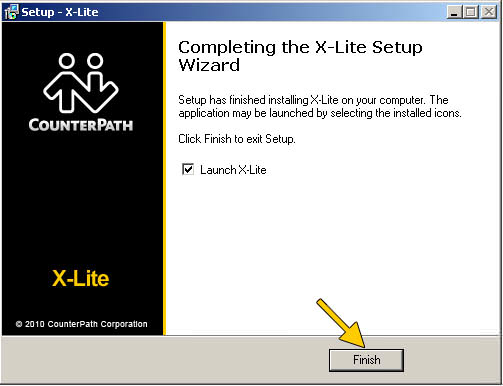
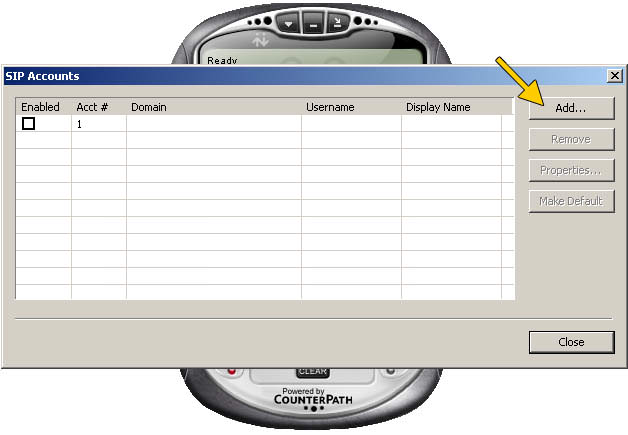

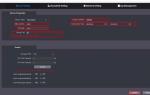 Настройка вызывной панели Dahua DH-VTO2111D-WP
Настройка вызывной панели Dahua DH-VTO2111D-WP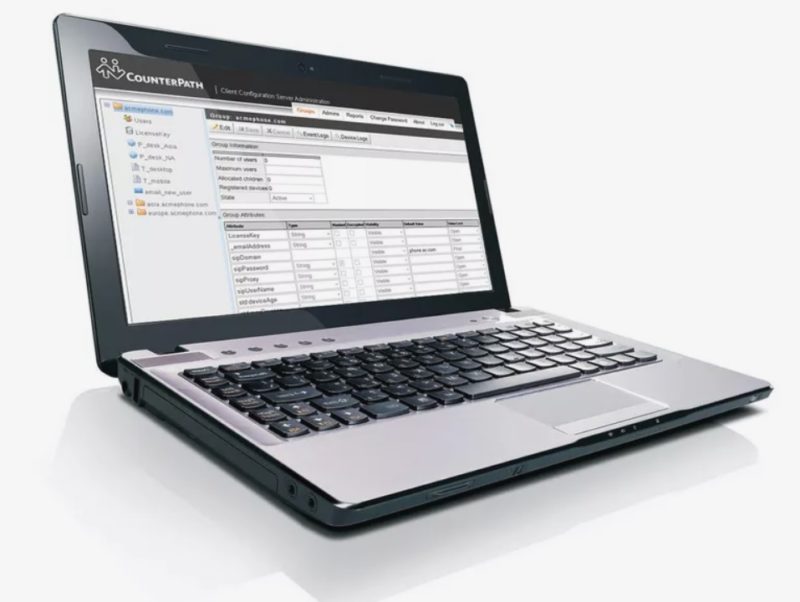

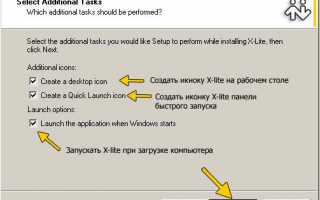

 Глава 2: введение, Что вам необходимо, Настройка ipod touch
Глава 2: введение, Что вам необходимо, Настройка ipod touch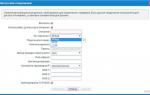 Настройка роутера ZyXEL Keenetic Lite 3
Настройка роутера ZyXEL Keenetic Lite 3 Конфигурация встроенного SIP-клиента Android для звонков по SIPNET на примере HTC Desire S
Конфигурация встроенного SIP-клиента Android для звонков по SIPNET на примере HTC Desire S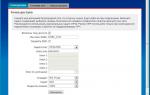 Роутер ZyXEL Keenetic Lite II: краткий обзор и понятная пошаговая настройка
Роутер ZyXEL Keenetic Lite II: краткий обзор и понятная пошаговая настройка